Czy można zobaczyć szybkość CP i procent skopiowane?
Tak, możliwe jest wyświetlanie postępu polecenia cpna terminalu.
Metoda nr 1: (użyj progress)
Otwórz nowy terminal i wpisz progress, aby wyświetlić postęp cppolecenia i innych poleceń, takich jak:
cp, mv, dd, tar, cat, rsync, grep, fgrep, egrep, cut, sort, md5sum, sha1sum, sha224sum, sha256sum, sha384sum, sha512sum, adb, gzip, gunzip, bzip2, bunzip2, xz, unxz, lzma, unlzma, 7z, zcat, bzcat, lzcat, split, gpg
Jeśli nie instalować progress, można go zainstalować z repozytorium, na przykład w CentOStym poleceniem: yum -y install progress.
Następnie po uruchomieniu cppolecenia w tle lub po cpnormalnym uruchomieniu otwórz inny terminal, więc po prostu wypróbuj to polecenie:
# progress -m
Zobacz dane wyjściowe:
[30904] cp /home/user/file.mp4
2.3% (200.9 MiB / 8.4 GiB) 3.6 MiB/s remaining 0:38:58
Metoda nr 2: (użyj poprawki cp)
Lub pobierz GNU coreutilsi załataj go.
cd /tmp
wget http://ftp.gnu.org/gnu/coreutils/coreutils-8.21.tar.xz
tar -xvJf coreutils-8.21.tar.xz
cd coreutils-8.21
wget https://raw.githubusercontent.com/atdt/advcpmv/master/advcpmv-0.5-8.21.patch
patch -p1 -i advcpmv-0.5-8.21.patch
Biegać:
export FORCE_UNSAFE_CONFIGURE=1
./configure
make
Skopiować dwa pliki cpi mvloacated pod coreutils-8.21/src/do /usr/local/bin:
cp src/cp /usr/local/bin/cp
cp src/mv /usr/local/bin/mv
Lub skopiuj go za pomocą menedżera plików jako root
Dodaj następujące wiersze do ~/.bashrc:
alias cp='cp -gR'
alias mv='mv -g'
Wyloguj się i zaloguj
Pasek postępu może być wyświetlany bez –glub –progress-barzgodnie z zaleceniami autora
Zobacz dane wyjściowe:
0 files copied so far... 194.4 MiB / 8.4 GiB
[||--------------------------------------------------------------------------------] 2.3 %
Copying at 3.3 MiB/s (about 0h 5m 47s remaining)
/home/user/file.mp4 194.4 MiB / 446.1 MiB
[||||||||||||||||||||||||||||||||||||----------------------------------------------] 43.6 %
Źródło: linuxhelp
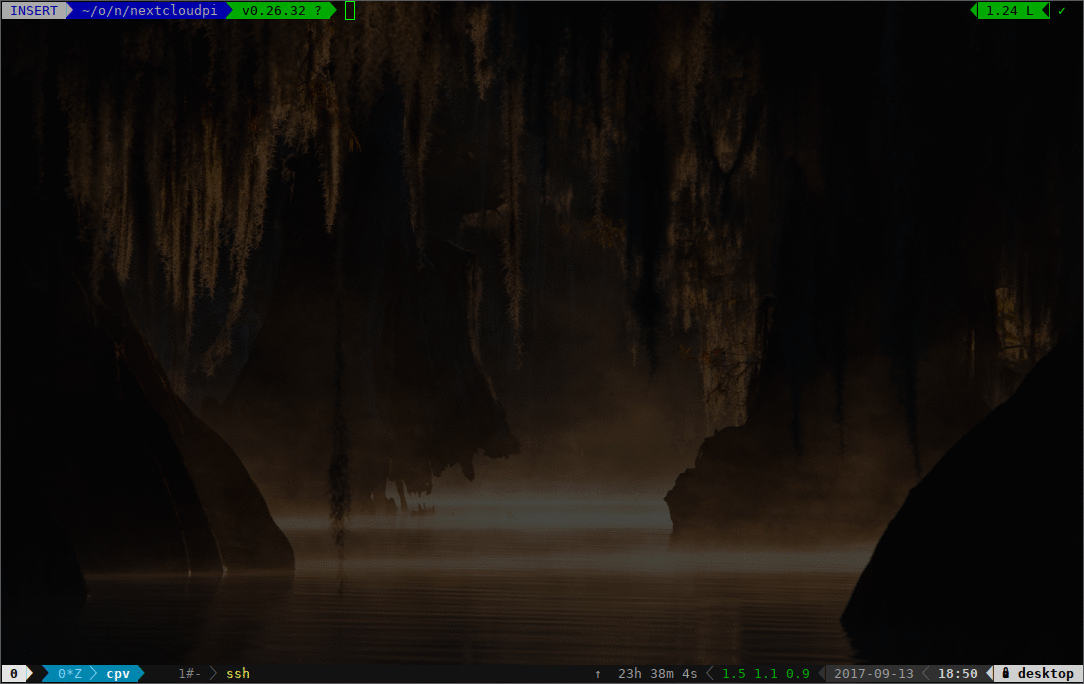
rsynczamiastcp. Ma--progressopcję.